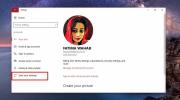Kuinka hallita vasen / oikea kanavia Bluetooth-kuulokkeille Windows 10: ssä
Kaiuttimet tulevat pareittain, ellei sinulla ole Bluetooth-kaiutinta, joka on pillerin muotoinen. Myös kuulokkeet tulevat yleensä pareittain. Useimmissa äänilaitteissa, joissa on vasen ja oikea kaiutin, voit muuttaa itsenäisesti vasemman ja oikean äänenvoimakkuutta. Windows 10: ssä huomaat, että niin kauan kuin Bluetooth-kuulokkeet menevät, vasemmalla ja oikealla nupilla ei voi olla eri äänenvoimakkuustasoja. Kun muutat äänenvoimakkuutta toiselle puolelle, se muuttuu myös automaattisesti toiselle puolelle. Näin voit muuttaa oletustoimintoja ja hallita riippumattomasti vasenta tai oikeaa kanavaa Bluetooth-kuulokkeille.
Vasen / oikea kanava Bluetooth-kuulokkeille
Bluetooth-kuulokkeiden vasemman / oikean kanavan hallintaa varten sinun on muokattava Windows-rekisteriä, mikä tarkoittaa, että tarvitset järjestelmänvalvojan oikeuksia tähän temppuun.
Avaa Win + R -pikanäppäin avataksesi laatikko ja kirjoita siihen regedit. Napauta Enter.
Kun rekisterieditori on auki, siirry seuraavaan sijaintiin;
HKEY_LOCAL_MACHINE \ SYSTEM \ ControlSet001 \ Control \ Bluetooth \ Audio \ AVRCP \ CT
Täällä on arvo nimeltään DisableAbsoluteVolume. On epätodennäköistä, että avain puuttuu, mutta jos se on, napsauta hiiren kakkospainikkeella CT-näppäintä ja valitse Uusi> DWORD (32-bittinen) arvo. Anna sille seuraava nimi;
DisableAbsoluteVolume
Kaksoisnapsauta arvoa ja aseta sen arvoksi 1. Käynnistä järjestelmä uudelleen.

Bluetooth vasen / oikea kanava
Varmista, että Bluetooth-kuulokkeet on kytketty järjestelmään. Napsauta hiiren kakkospainikkeella kaiutinkuvaketta järjestelmälokerossa ja valitse Avaa ääniasetukset. Napsauta Hallinnoi laiteasetuksia.
Näet samat säätimet kuin yleensä tällä näytöllä, mutta tällä kertaa, kun vaihdat yhden sivun / kaiuttimen äänenvoimakkuutta, toinen ei muutu sen mukana.

Bluetooth-yhteyden vianetsintä
On mahdollista, että kun olet tehnyt tämän muutoksen rekisteriin, Bluetooth-kuulokkeet eivät muodosta yhteyttä järjestelmään. Tämä on tässä tapauksessa melko helppo korjata olettaen, että kaikki toimi aiemmin hyvin.
Avaa Asetukset-sovellus ja siirry Laitteet-ryhmään. Valitse Bluetooth-välilehti, valitse kuulokkeet ja poista ne. Kun se on poistettu, Yhdistä kuulokkeet uudelleen ja kytke ne. Tällä kertaa sen pitäisi olla yhteydessä.
Varmista, että laite on valittu tulo- / lähtölaitteeksi. Voit muuttaa laitetta napsauttamalla kaiutinkuvaketta. Avaa Asetukset-sovellus vasta, kun olet vaihtanut laitteen. Sovellus ei toimi hyvin järjestelmään tehtyjen muutosten kanssa, eikä se usein heijasta niitä, ellei se suljeta ja avata uudelleen. Useimmissa tapauksissa se vain kaatuu.
Vaikka tämä toimii Bluetooth-kuulokkeissa, joissa on sekä oikea että vasen korvanippu, se ei välttämättä toimi Bluetooth-kaiuttimissa. Harvoissa tapauksissa pari Bluetooth-kuulokkeita on voinut lukita kyvyn vaihtaa vasenta / oikeaa kanavaa itsenäisesti. Tällöin mitään ei tehdä.
Haku
Uusimmat Viestit
Rekisteriavaimen merkitseminen kirjanmerkiksi Windows 10: ssä
Windows-rekisterin avulla voit säätää ominaisuuksia ja käyttöliitty...
Kuinka synkronoida taustakuva työpöydällä Windows 10: ssä
Muokattu taustakuva on yksinkertaisin tapa mukauttaa käyttäjiä muka...
Luo nopeasti ammatillinen jatkaminen uran sytyttimien jatkajan avulla
Kuka ei halua purkaa unelmatyötään? Vaikka HR-rekrytoijat olisivatk...